boss直聘怎么关闭消息通知?boss直聘关闭消息通知的方法
来源:果果软件站 | 更新时间:2024-04-02 18:20
很多人反应boss直聘总是动不动推送通知,那么boss直聘怎么关闭消息通知?本章节就带来了boss直聘关闭消息通知的方法,感兴趣的伙伴快来下文看看吧。
boss直聘怎么关闭消息通知?boss直聘关闭消息通知的方法
首先,打开并登录boss直聘之后,进入首页,点击“我的”,进入个人中心,然后点击右上角的“设置”按钮,如图所示。
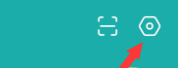
进入设置功能之后,选择其中的“通知与提醒”,如图所示。
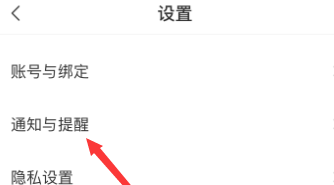
进入通知与提醒设置之后,可以看到“声音与振动”后面的按钮是打开的状态,关闭即可,如图所示。
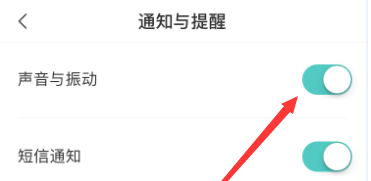
也可以打开手机上面的设置功能,进入手机的系统设置,如图所示。

进入设置之后,下拉页面,找到其中的“boss直聘”,点击进入,如图所示。
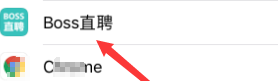
然后可以设置允许boss直聘访问的权限,选择其中的“通知”,如图所示。
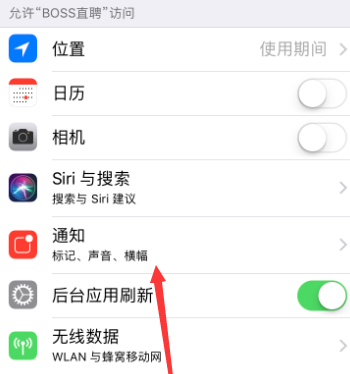
然后把允许通知后面的按钮关闭就可以了,然后就不会接收到boss直聘的消息通知了,如图所示。
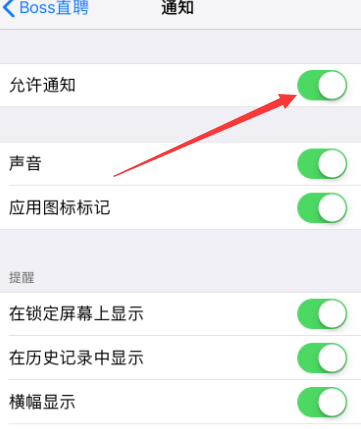
以上就是boss直聘关闭消息通知的方法的全部内容,更多精彩教程请关注果果软件站!
























